วิธีการเข้าถึงฮาร์ดไดรฟ์อีกครั้ง แก้ไขข้อผิดพลาดที่ไม่สามารถเปิดฮาร์ดไดรฟ์ได้

ในบทความนี้ เราจะแนะนำวิธีการกู้คืนการเข้าถึงฮาร์ดไดรฟ์ของคุณเมื่อเกิดข้อผิดพลาด มาดูกันเลย!
หากคุณกำลังใช้ Windows 10 บนแท็บเล็ต คุณควรเลือกใช้โหมดแท็บเล็ต Windows 10 มากกว่า เนื่องจากให้ประสบการณ์ที่เป็นมิตรกับการสัมผัสมากกว่า และมีหน้าจอเริ่ม แทนที่จะเป็นเมนูเริ่มของ Windows นอกจากนี้ ในโหมดแท็บเล็ต แอปพลิเคชันทั้งหมดจะทำงานเต็มหน้าจอ ซึ่งทำให้ผู้ใช้แท็บเล็ตไปยังส่วนต่างๆ ได้ง่ายอีกครั้ง อย่างไรก็ตาม หากคุณยังคงต้องการใช้โหมดเดสก์ท็อปบนแท็บเล็ต คุณสามารถเปลี่ยนการตั้งค่าได้อย่างง่ายดาย เพื่อไม่ให้เป็นการเสียเวลา เรามาดูวิธีการเปลี่ยนเป็นโหมดแท็บเล็ตใน windows 10 กันโดยใช้คำแนะนำด้านล่าง
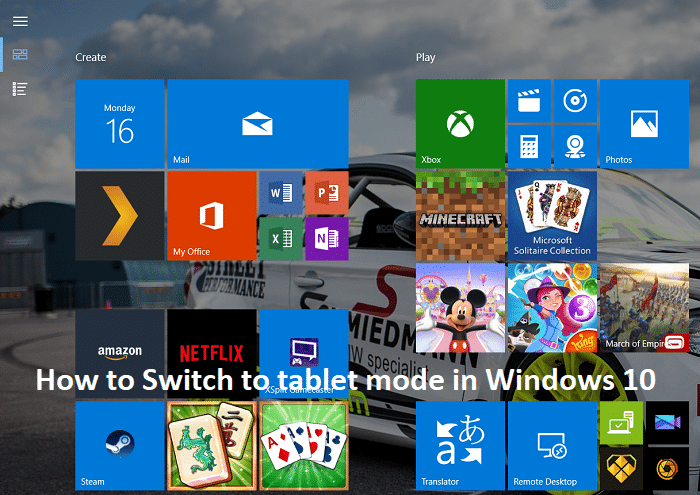
สารบัญ
อย่าลืม สร้างจุดคืนค่า ในกรณีที่มีสิ่งผิดปกติเกิดขึ้น
1. กด Windows Key + I เพื่อเปิด Settings จากนั้นคลิกที่System

2. จากเมนูด้านซ้ายมือ ให้เลือกโหมดแท็บเล็ต
3. ตอนนี้ภายใต้ เมื่อฉันร้องเพลง เลือก " ใช้โหมดที่เหมาะสมสำหรับฮาร์ดแวร์ของฉัน "
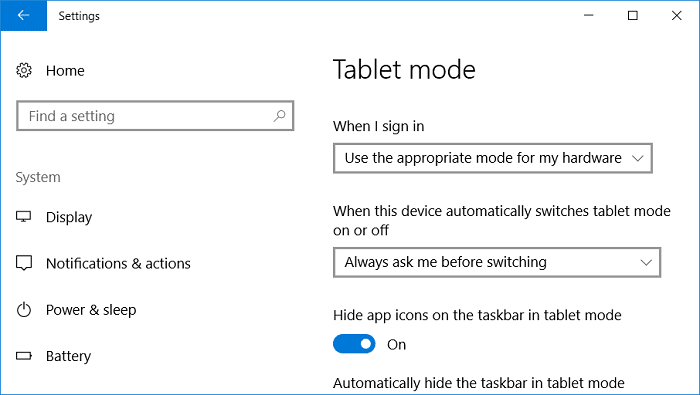
หมายเหตุ:หากคุณต้องการใช้โหมดเดสก์ท็อปเสมอ ให้เลือก “ใช้โหมดเดสก์ท็อป” และหากคุณต้องการใช้โหมดแท็บเล็ต ให้เลือก “ใช้โหมดแท็บเล็ต”
4. ภายใต้ เมื่ออุปกรณ์นี้เปิดหรือปิดโหมดแท็บเล็ตโดยอัตโนมัติ ให้เลือก " ถามฉันก่อนเปลี่ยนเสมอ "
5. รีบูทพีซีของคุณเพื่อบันทึกการเปลี่ยนแปลง
1. คลิกที่ไอคอน Action Center ในซิสเต็มเทรย์หรือกดWindows Key + Aเพื่อเปิด
2. คลิกอีกครั้งที่โหมดแท็บเล็ตภายใต้ Action Center เพื่อเปิดใช้งาน

3. หากคุณต้องการเปลี่ยนเป็นโหมดเดสก์ท็อป ให้คลิกอีกครั้งที่โหมดแท็บเล็ตเพื่อปิด
4. รีสตาร์ทพีซีของคุณ
1. กด Windows Key + R จากนั้นพิมพ์regeditแล้วกด Enter

2. ไปที่รีจิสตรีคีย์ต่อไปนี้:
HKEY_CURRENT_USER\SOFTWARE\Microsoft\Windows\CurrentVersion\ImmersiveShell
3. เลือกImmersiveShellจากบานหน้าต่างด้านขวาดับเบิลคลิกที่TabletMode DWORD
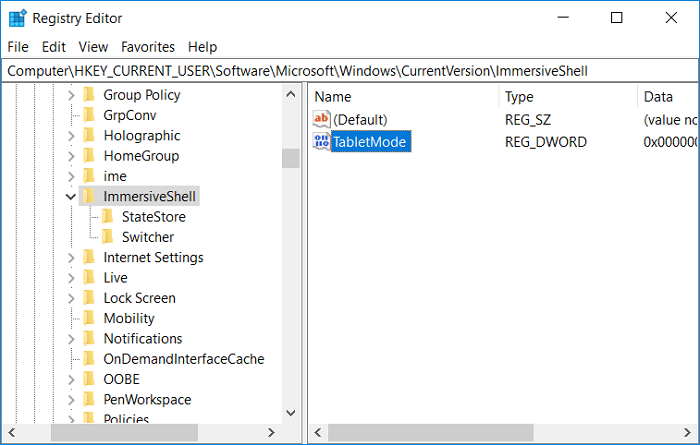
4. ตอนนี้ภายใต้ฟิลด์ข้อมูลค่าประเภท 1 แล้วคลิกตกลง
0 = ปิดใช้งานโหมดแท็บเล็ต
1 = เปิดใช้งานโหมดแท็บเล็ต
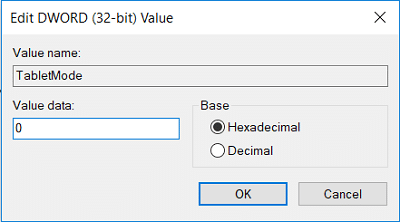
5. รีบูทพีซีของคุณเพื่อบันทึกการเปลี่ยนแปลง
ที่แนะนำ:
นั่นคือคุณได้เรียนรู้วิธีเปลี่ยนไปใช้โหมดแท็บเล็ตใน Windows 10 สำเร็จแล้วแต่หากคุณยังมีข้อสงสัยใดๆ เกี่ยวกับโพสต์นี้ อย่าลังเลที่จะถามพวกเขาในส่วนความคิดเห็น
ในบทความนี้ เราจะแนะนำวิธีการกู้คืนการเข้าถึงฮาร์ดไดรฟ์ของคุณเมื่อเกิดข้อผิดพลาด มาดูกันเลย!
แวบแรก AirPods ก็ดูเหมือนหูฟังไร้สายแบบ True Wireless ทั่วไป แต่ทุกอย่างเปลี่ยนไปเมื่อค้นพบฟีเจอร์บางอย่างที่ไม่ค่อยมีใครรู้จัก
Apple ได้เปิดตัว iOS 26 ซึ่งเป็นการอัปเดตครั้งใหญ่ด้วยดีไซน์กระจกฝ้าใหม่เอี่ยม ประสบการณ์ที่ชาญฉลาดยิ่งขึ้น และการปรับปรุงแอพที่คุ้นเคย
นักศึกษาจำเป็นต้องมีแล็ปท็อปเฉพาะทางสำหรับการเรียน ไม่เพียงแต่จะต้องมีพลังเพียงพอที่จะทำงานได้ดีในสาขาวิชาที่เลือกเท่านั้น แต่ยังต้องมีขนาดกะทัดรัดและน้ำหนักเบาพอที่จะพกพาไปได้ตลอดวัน
การเพิ่มเครื่องพิมพ์ลงใน Windows 10 เป็นเรื่องง่าย แม้ว่ากระบวนการสำหรับอุปกรณ์แบบมีสายจะแตกต่างจากอุปกรณ์ไร้สายก็ตาม
อย่างที่ทราบกันดีว่า RAM เป็นส่วนประกอบฮาร์ดแวร์ที่สำคัญมากในคอมพิวเตอร์ ทำหน้าที่เป็นหน่วยความจำในการประมวลผลข้อมูล และเป็นปัจจัยที่กำหนดความเร็วของแล็ปท็อปหรือพีซี ในบทความด้านล่างนี้ WebTech360 จะแนะนำวิธีการตรวจสอบข้อผิดพลาดของ RAM โดยใช้ซอฟต์แวร์บน Windows
สมาร์ททีวีเข้ามาครองโลกอย่างแท้จริง ด้วยคุณสมบัติที่ยอดเยี่ยมมากมายและการเชื่อมต่ออินเทอร์เน็ต เทคโนโลยีได้เปลี่ยนแปลงวิธีการชมทีวีของเรา
ตู้เย็นเป็นเครื่องใช้ไฟฟ้าที่คุ้นเคยในครัวเรือน ตู้เย็นโดยทั่วไปจะมี 2 ช่อง โดยช่องแช่เย็นจะมีขนาดกว้างขวางและมีไฟที่เปิดอัตโนมัติทุกครั้งที่ผู้ใช้งานเปิด ในขณะที่ช่องแช่แข็งจะแคบและไม่มีไฟส่องสว่าง
เครือข่าย Wi-Fi ได้รับผลกระทบจากปัจจัยหลายประการนอกเหนือจากเราเตอร์ แบนด์วิดท์ และสัญญาณรบกวน แต่ยังมีวิธีชาญฉลาดบางอย่างในการเพิ่มประสิทธิภาพเครือข่ายของคุณ
หากคุณต้องการกลับไปใช้ iOS 16 ที่เสถียรบนโทรศัพท์ของคุณ นี่คือคำแนะนำพื้นฐานในการถอนการติดตั้ง iOS 17 และดาวน์เกรดจาก iOS 17 เป็น 16
โยเกิร์ตเป็นอาหารที่ยอดเยี่ยม กินโยเกิร์ตทุกวันดีจริงหรือ? เมื่อคุณกินโยเกิร์ตทุกวัน ร่างกายจะเปลี่ยนแปลงไปอย่างไรบ้าง? ลองไปหาคำตอบไปด้วยกัน!
บทความนี้จะกล่าวถึงประเภทของข้าวที่มีคุณค่าทางโภชนาการสูงสุดและวิธีเพิ่มประโยชน์ด้านสุขภาพจากข้าวที่คุณเลือก
การกำหนดตารางเวลาการนอนและกิจวัตรประจำวันก่อนเข้านอน การเปลี่ยนนาฬิกาปลุก และการปรับเปลี่ยนการรับประทานอาหารเป็นมาตรการบางประการที่จะช่วยให้คุณนอนหลับได้ดีขึ้นและตื่นนอนตรงเวลาในตอนเช้า
ขอเช่าหน่อยคะ! Landlord Sim เป็นเกมจำลองมือถือบน iOS และ Android คุณจะเล่นเป็นเจ้าของอพาร์ทเมนท์และเริ่มให้เช่าอพาร์ทเมนท์โดยมีเป้าหมายในการอัพเกรดภายในอพาร์ทเมนท์ของคุณและเตรียมพร้อมสำหรับผู้เช่า
รับรหัสเกม Bathroom Tower Defense Roblox และแลกรับรางวัลสุดน่าตื่นเต้น พวกเขาจะช่วยคุณอัพเกรดหรือปลดล็อคหอคอยที่สร้างความเสียหายได้มากขึ้น













